قطعا در همین لحظه نتوانستید اطلاعات خود را از کامپیوتر به آیفون انتقال دهید . با ما همراه باشید تا این مشکل به ظاهر پیجیده را حل کنیم.

همه ما نیاز داریم که به راحتی بتوانیم بین آیفون و کامپیوتر خود عکس و فیلمها را جا به جا کنیم، اما در حالت عادی این امر فقط از آیفون به کامپیوتر امکان پذیر است .قطعا برعکس این موضوع هم ممکن است ، در ادامه،مسیرهای حل این موضوع را پله پله میبینیم.
انتقال عکس از کامپیوتر به آیفون بدون ITUNES
در صورتی که قصد انتقال عکس از کامپیوتر به آیفون بدون آیتونز را دارید، باید از نرم افزارهای انتقال فایل به آیفون برای این کار استفاده کنید. نرم افزار Aisee soft FoneTrans یکی از بهترین نرم افزارها برای انتفال فایل از کامپیوتر به آیفون است . این نرم افزار برای انتقال عکس ، ویدیو ، موزیک و ... از کامپیوتر به دیوایس های iOS می باشد. از دیگر قابلیتهای این نرم افزار میتوان به پشتیبان گیری از آیتونز و تبدیل فایل بین دستگاه های iOS اشاره کرد. با این نرم افزار میتوانید مدیریت عکسهای خود را روی آیفون به وسیله ایجاد آلبوم عکس و آهنگ و اضافه کردن آن ها به لیست پخش انجام دهید.

برای انتقال عکس و ویدیو از PC به آیفون یا آیپد مراحل زیر را دنبال کنید:
1- ابتدا آخرین نسخه ITUNES را روی کامپیوتر خود نصب کنید.
2- یک پوشه ایجاد کنید و عکسها و ویدیوهایی که قصد انتقال آنها به گوشی آیفون خود دارید را به آن پوشه منتقل کنید.
3- نرم افزار آیتونز را باز کنید و گوشی خود را با کابل USB به کامپیوترتان متصل کنید.
(نکته: بعد از وصل کردن گوشی به کامپیوتر در صورت مشاهده این تصویر روی دکمه Continue کلیک کنید. و در گوشی نیز در پاپ آپی که ظاهر می شود گزینه Trust را انتخاب کنید.)
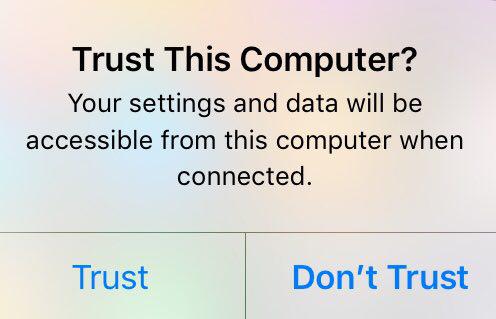
4- بعد از اتصال گوشی به آیتونز، آیکون گوشی در بالای نرم افزار آیتونز ظاهر میشود. بر روی آن کلیک کنید.
5- بعد از کلیک روی آیکون گوشی خود، از قسمت Settings وارد سربرگ Photos شوید.
6- حال در قسمت بالای این بخش تیک Sync photos را فعال کنید. در قسمت Copy photos from گزینه Choose folder… را انتخاب کنید و سپس پوشهای که عکسها و ویدیوهای مورد نظر را در آن ذخیره کرده بودید انتخاب نمایید. (فایلهای شما میتوانند عکس و ویدیو با فرمت mp4 باشد.)
7- سپس All folder را در این قسمت فعال کنید. همچنین تیک قسمت Include videos را در این قسمت فعال کنید و در آخر روی دکمه Apply کلیک کنید. به این ترتیب این پوشه به آیفون شما انتقال خواهد یافت.
نکته: عکسها و ویدیوهایی که به این طریق از کامپیوتر به آیفون شما منتقل میشوند از طریق گوشی قابل حذف نیستند و برای پاک کردن آنها از گوشی باید از طریق پوشه مذکور اقدام نمایید.
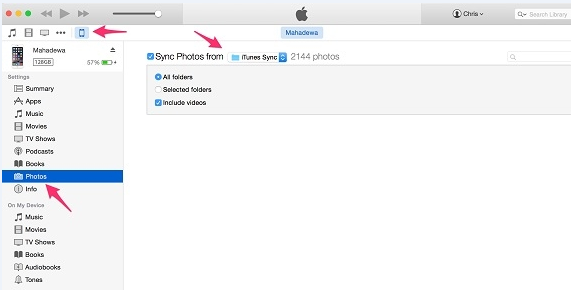
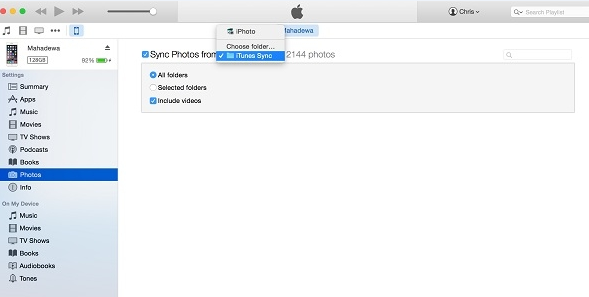
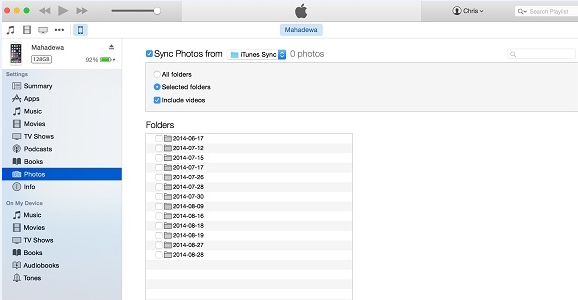
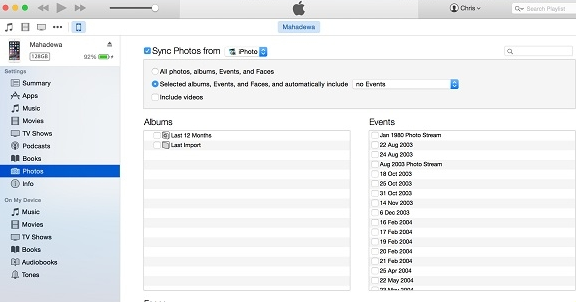
نکته:
* شما میتوانید وضعیت پیشرفت انتقال را در نوار پایین برنامه مشاهده کنید.
** برای انتقال فیلمها به همین صورت عمل کرده و فقط در مرحله 5 بر روی گزینه videos کلیک نمایید و در صورتی که تمایل دارید در گالری photos شما نمایش داده شود می توانید از همان گزینه photos استفاده کنید.
یکشنبه
دو شنبه
سه شنبه
چهار شنبه
پنج شنبه
جمعه
شنبه
فروردین
اردیبهشت
خرداد
تیر
مرداد
شهریور
مهر
آبان
آذر
دی
بهمن
اسفند












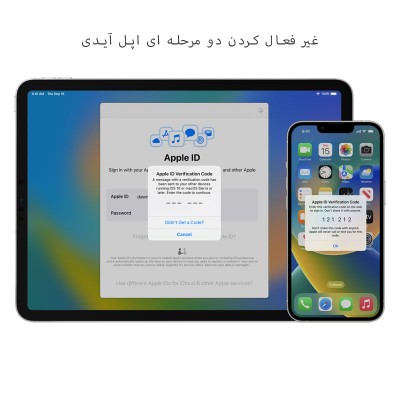







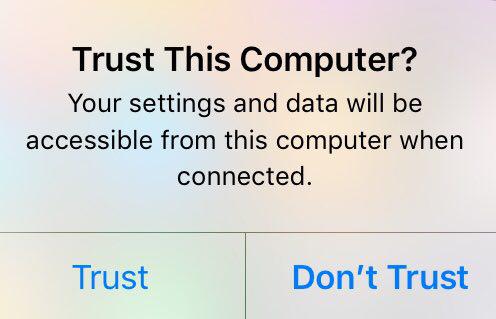
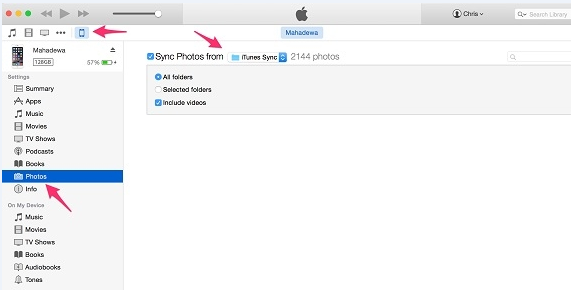
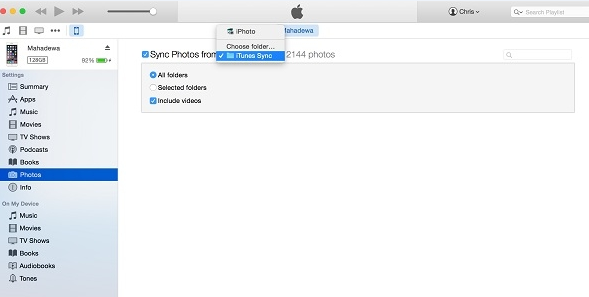
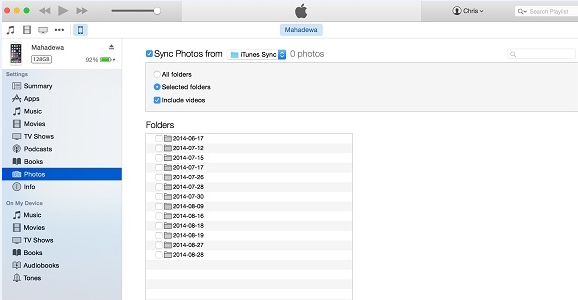
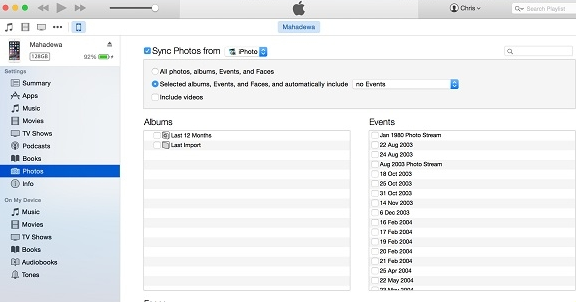
دیدگاهها
هیچ نظری در این زمان ثبت نشده است!
دیدگاه خود را بنویسید